Обновлено Энтузиаст установил iOS 13 на iPhone 6
[Обновлено] Энтузиаст установил iOS 13 на iPhone 6. Как это ему удалось?
В начале июня Apple анонсировала свою новую мобильную операционную систему iOS 13. Обновлением можно смело назвать знаковым, ведь в системе дебютировали долгожданные многими функции: темный режим интерфейса, менеджер загрузок в браузере, поддержка любых внешних накопителей и даже swype-клавиатура. Увы, все эти нововведения не получат владельцы устаревших смартфонов — iPhone 5s, iPhone 6 и iPhone 6 Plus, поскольку Apple прекратила программную поддержку этих устройств. Тем не менее, выход из этой ситуации всё же был найден.

Энтузиасту, скрывающимся под псевдонимом NightigerFTW удалось невозможное — он сумел адаптировать и установить iOS 13 beta 1 на свой iPhone 6. В подтверждение своих слов, пользователь опубликовал несколько снимков своего смартфона с установленной сборкой новой системы.
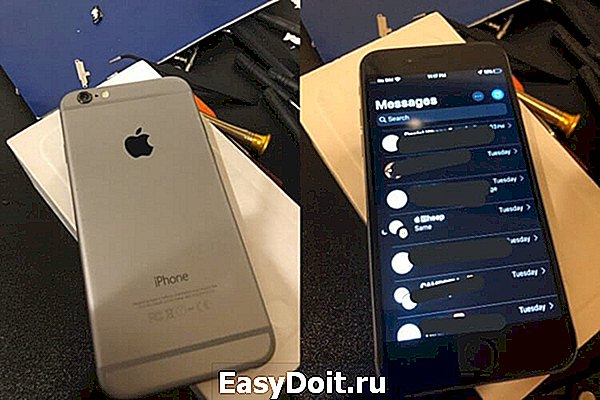
По утверждениям разработчика, всё дело в уязвимости в загрузчике. Брешь касается только iPhone 6 и iPhone 6 Plus. Поэтому запустить iOS 13 на iPhone 5s не получится при всём желании.

Как утверждает разработчик, за основу была взят IPSW-файл прошивки с iPhone 6s. Энтузиаст внёс определенные изменения в файл прошивки, прежде чем установка бета-сборки стала возможна.
О деталях и нюансах автор проекта предпочёл скромно умолчать — поскольку в будущем он планирует выпустить специальную версию iOS 13 для iPhone 6 и iPhone 6 Plus. Если уязвимость будет раскрыта здесь и сейчас, Apple может оперативно устранить брешь и поставить крест на планах энтузиаста. По этой же причине, разработчик не стал выкладывать модифицированную сборку в общий доступ.
Примечательно, что многие опытные разработчики выступили с критикой NightigerFTW. По их мнению, энтузиаст вводит всех в заблуждение. Высказался даже известный хакер pwn20wnd, выполнивший в своё время джейлбрейк для iOS 11 и iOS 12.
Подобный сценарий действительно выглядит немного фантастическим, поскольку ранее никому не удавалось запустить новые версии iOS на неподдерживаемых устройствах. Тем не менее, надежда умирает последней.
Обновлено: это фейк
Что думаете? Свои комментарии оставляйте здесь или в нашем Telegram-чате.
appleinsider.ru
Как установить iOS 13 прямо сейчас

Новую iOS 13 можно установить на любое совместимое устройство, но уже без профиля для разработчиков. Правда, есть некоторые ограничения.
Какие устройства поддерживаются
iPhone
▪️ iPhone 6s
▪️ iPhone 6s Plus
▪️ iPhone SE
▪️ iPhone 7
▪️ iPhone 7 Plus
▪️ iPhone 8
▪️ iPhone 8 Plus
▪️ iPhone X
▪️ iPhone XR
▪️ iPhone Xs
▪️ iPhone Xs Max
iPod touch
Подготовка устройства
Перед установкой новой версии операционной системы рекомендуется сделать резервную копию устройства. Это необходимо на случай, если что-то пойдёт не так во время установки, либо вы решите откатиться на iOS 12. Многие жалуются, что прошивка не встает с первого раза.
И помните: резервная копия iOS 13 beta не совместима с iOS 12.3 и ниже.
На самом устройстве
Шаг 1. Переходим в Настройки —> Apple ID —> iCloud —> Резервная копия.
Шаг 2. Включаем тумблер Резервная копия iCloud и ждём завершения.
Через iTunes
Шаг 1. Подключаем iPhone или iPad к компьютеру по проводу и открываем iTunes.
Шаг 2. Переходим в верхней части программы в раздел с вашим устройством.
Шаг 3. В разделе Автоматическое создание копий выбираем Этот компьютер.
Шаг 4. Нажимаем Создать копию сейчас и ждём окончания создания резервной копии.
Вот и всё, мы подготовились к плохому исходу.
Ставим iOS 13
Мы проверяли работоспособность на macOS Mojave и Windows 10.
macOS
Шаг 1. Обновите macOS Mojave до последней актуальной версии.
Шаг 2. Скачайте этот файл и откройте его. Xcode 11 не нужен.
Шаг 3. Загрузите файл прошивки для вашего девайса отсюда.
Шаг 4. Открываем iTunes, подключаем устройство к компьютеру.
Шаг 5. Зажимаем Option, нажимаем Обновить и выбираем скачанный IPSW-файл.
Всё. Дожидаемся окончания установки и наслаждаемся iOS 13.
Windows
Здесь всё немного сложнее, так как на Windows нет Xcode, необходимого для установки операционной системы.
Шаг 1. Скачиваем IPSW-файл прошивки отсюда.
Шаг 2. Загружаем ZIP-архив по этой ссылке. Распаковываем в ту же папку, где лежит IPSW.
Шаг 3. В поиске Windows пишем cmd и запускаем от имени Администратора, нажав по появившейся иконке правой кнопкой мыши.
Шаг 4. В командной строке пишем cd /”путь до папки, где лежит IPSW-файл”. Например, “cd C:/iOS/”.
Шаг 5. Пишем в командной строке idevicerestore.exe -d “название IPSW”.ipsw. Например, “idevicerestore.exe -d iPhone112iPhone116_13.0_17A5492t_Restore.ipsw”.
Шаг 6. Ждем установки iOS 13. На извлечение прошивки уйдет около 2-3 минут, затем еще 10 минут на установку и восстановление данных.
Во время установки откроется iTunes. Ничего не нажимайте
Исправление ошибок
Многие пользователи сталкиваются с ошибками unable to send iBEC (error -8) и unable to place device into restore mode (error -10) во время установки iOS 13 на Windows. Есть решение:
1. Переведите смартфон в режим восстановления и не отключайте от компьютера.
2. Откройте в Панели управления пункт Диспетчер устройств.
3. Ищите в списке Apple Recovery (iBoot) USB Composite Device. Удалите его, щёлкнув правой кнопкой мыши.
4. Переподключите айфон к компьютеру снова.
5. Повторите установку прошивки.
6. Если снова вылезет ошибка во время установки, повторите пункт 3. Но в этот раз не отсоединяйте айфон от ПК.
7. Установите iOS 13.
Если вдруг передумали обновляться. Вот полезная утилита для вывода айфона из режима восстановления.
Спасибо Valdemar.ST за наводку!
(4.61 из 5, оценили: 38)
www.iphones.ru
iOS 13 beta 1 можно установить на iPhone 6?

Наверное, уже не осталось ни одного читателя нашего сайта, который бы не слышал об iOS 13 с Тёмным режимом и ещё множеством новых функций и изменений. К сожалению, обновление не будет поддерживаться старыми iPhone SE, 6s и 6s Plus.
Однако недавно пользователь NighttigerFTW у себя в Twitter написал о том, что ему удалось установить первую бета-версию iOS 13 на iPhone 6.
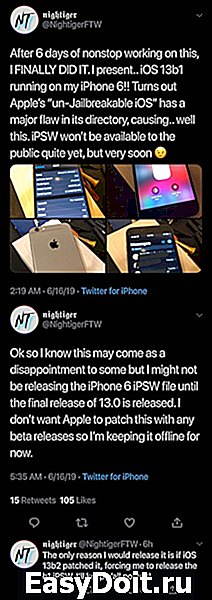
Он не объяснил, как ему удалось это сделать, но указал, что в iOS 13 beta 1 есть серьёзная уязвимость, которую он и использовал. Возможно, он держал процесс в секрете, чтобы Apple не исправила уязвимость, но у пользователей это лишь вызвало подозрения.
Вот какими фотографиями он поделился:

NighttigerFTW позже написал, что не будет раскрывать процесс, пока Apple не выпустит публичную версию iOS 13 или же исправит уязвимость в какой-то из бета-версий обновления.
Согласно пользователю, он пытался установить iOS 13 и на iPhone 5s, но у него не получилось.

Неудивительно, что твиты NighttigerFTW вызвали много сомнений среди известных хакеров, включая Pwn20wnd. Он написал, что не хочет называть NighttigerFTW мошенником, но советует не верить ему, поскольку реальных доказательств нет.
Похоже, хакер был прав, ведь после этого NighttigerFTW закрыл свой аккаунт и написал, что это был розыгрыш, который вышел из-под контроля, а также извинился.

Было бы здорово, если бы эта новость оказалась правдой, но, увы, нам придётся смириться с реальностью.
Оцените статью (Оцените)
Не пропускайте новости Apple – подписывайтесь на наш Telegram-канал, а также на YouTube-канал.
it-here.ru
Как установить iOS 13 на iPhone прямо сейчас
Ждать до официального релиза осенью вовсе не обязательно.
Вслед за сборкой для разработчиков Apple выпустила публичную бета-версию iOS 13, которую показали на WWDC в начале июня. Теперь попробовать новую систему в действии может каждый. Вот как это сделать.
1. Проверьте совместимость
Список устройств, поддерживающих iOS 13:
- iPhone XS, XS Max;
- iPhone X, XR;
- iPhone 8, 8 Plus;
- iPhone 7, 7 Plus;
- iPhone 6S, 6S Plus;
- iPhone SE;
- iPod Touch 2019.
2. Сделайте резервную копию

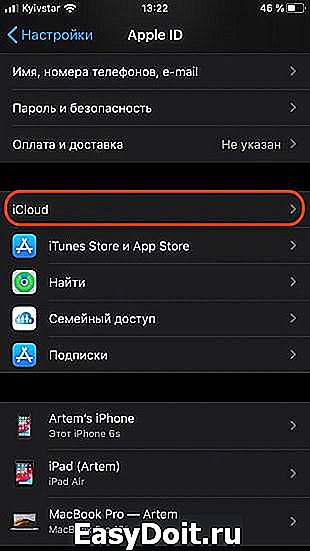
- Перейдите в «Настройки» → Apple ID → iCloud → «Резервная копия».
- Включите одноимённый тумблер и подтвердите резервное копирование.
- Дождитесь окончания процесса.
3. Установите профиль
1. Откройте в Safari страницу программы бета-тестирования Apple и нажмите кнопку «Зарегистрироваться».


2. Введите данные аккаунта Apple ID.
3. Перейдите в раздел «Зарегистрируйте свои устройства».


4. Нажмите кнопку «Загрузите профиль».
5. Подтвердите загрузку и установку профиля.
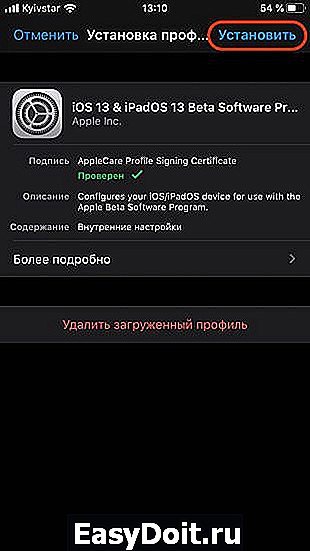
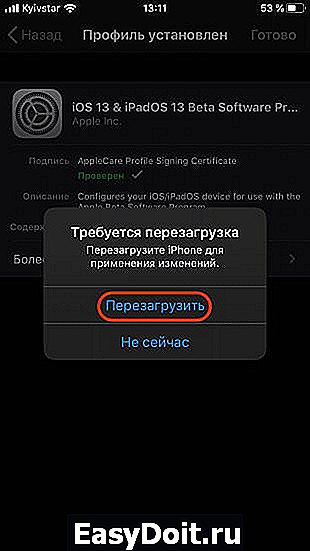
6. Примите условия лицензионного соглашения и нажмите «Перезагрузить».
4. Обновитесь до iOS 13
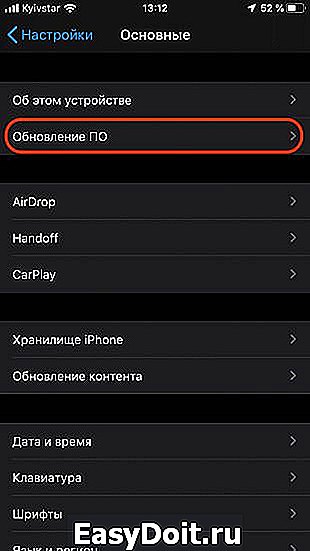

- После перезагрузки устройства откройте «Настройки» → «Основные» → «Обновление ПО». iPhone проверит обновления и найдёт iOS 13 Public beta.
- Нажмите «Загрузить и установить» и дождитесь окончания процесса.
- Готово!
lifehacker.ru
Как просто установить бету iOS 13 на iPhone?
Вы спрашивали, мы отвечаем.
В этом году всем, кто хотел установить себе свежую бету iOS 13 для разработчиков сразу после WWDC, Apple решила усложнить задачу. Если раньше достаточно было скачать профиль разработчика, то сейчас всё стало гораздо труднее.
Вероятно, Apple решила, что фраза «бета для разработчиков только для разработчиков» звучит логичной. И это на самом деле так. Но способ установить бету всё-таки есть.
Для начала дисклеймер.
С установленной бетой для разработчиков может не работать ваш мобильный банк, «ВКонтакте», любимый мессенджер или даже стандартное ПО. Например, на бете iOS 13, что мы поставили на iPhone SE, не запускается Pages — стандартное приложение Apple.
Поэтому я рекомендую несколько раз подумать, прежде чем перейти к последующей инструкции. И помните, что ваши любимые приложения, скорее всего, не будут нормально работать на айфоне с бетой для разработчиков.
Apple представляет два разных варианта бета-версий iOS. Первая — бета для разработчиков. Вторая — публичная бета-версия.
Для начала сделайте полную резервную копию через iTunes.
Установка первой бета-версии iOS 13 для разработчиков
Мы не рекомендуем устанавливать эту версию по многим причинам. Например, у вас не получится с неё слезть без потери данных, а из резервной копии восстановить получится не всё.
Для установки вам потребуется:
- Ненужный айфон (версия SE или выше) и кабель USB для него;
- Версия прошивки конкретно для вашего устройства;
- Компьютер либо с бетой macOS 10.15 Catalina, либо мак с установленной бетой Xcode 11, либо мак с установленной вот этой программулинкой.
Если на ваш айфон уже установлен бета-профиль другой версии iOS, то удалите его. Сделать это можно по пути «Настройки» > «Основные» > «Профиль»:

После этого подключаете айфон к вашему маку, запускаете iTunes (или открываете синхронизацию через Finder, если у вас бета macOS 10.15 Catalina) и открываете меню синхронизации:

После это с зажатой на клавиатуре клавишей Option жмёте на «Обновить» и выбираете нужный вам файл прошивки:

Если вы всё сделали правильно, то у вас будет айфон с пока ещё глючной iOS 13 Developer Beta. Если вы что-то сделали неправильно, то у вас будет «кирпич».
Как установить iOS 13 Developer Beta 2?
Тут стало всё проще: Apple вернула возможность установки беты через профиль загрузчика.
Скачать его можно тут, но ссылку надо открывать только в Safari — иначе способ работать не будет. Разрешите веб-сайту внести изменения в конфигурацию вашего устройства. Таким образом вы скачали профиль.
После этого идите в «Настройки» > «Основные» > «Профиль» и установите скачанный профиль. После перезагрузите ваш айфон.

Когда смартфон включится, проверяйте обновления и устанавливайте их.

А вот видео-версия этой инструкции:
Установка публичной бета-версии iOS 13
Если вы всё-таки решили установить себе бету, то мы рекомендуем только эту версию. К её выходу уже залатают самые большие глюки, появится больше функций. Но и с ней большинство приложений может также работать некорректно.
С этим вариантом беты iOS 13 есть одна проблема: Apple обещает её выкатить только в июле.
Эту инструкцию я пишу на основе бета-программы iOS 12.4. Но в теории сам метод не изменится. Разве что дизайн сайта могут обновить.
Для установки этой беты вам понадобится только ваш айфон. В идеале если он тоже будет вам не сильно нужен.
Для начала вам нужно зарегистрироваться в программе бета-тестирования Apple. Сделать это можно на сайте beta.apple.com. Открывайте его только через браузер Safari:
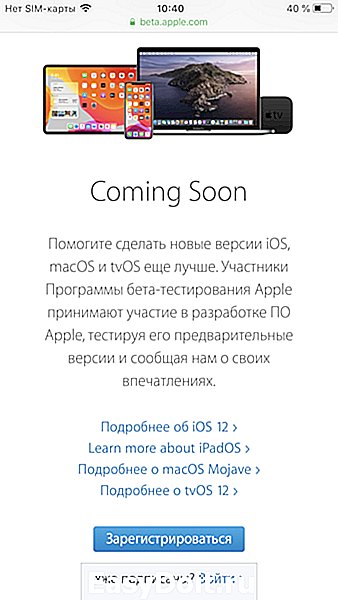
Для регистрации используйте свой логин и пароль от Apple ID. Иначе у вас ничего не получится:

Далее система потребует у вас код авторизации. Он и соответствующая геометка придут на ваши iOS-устройства:
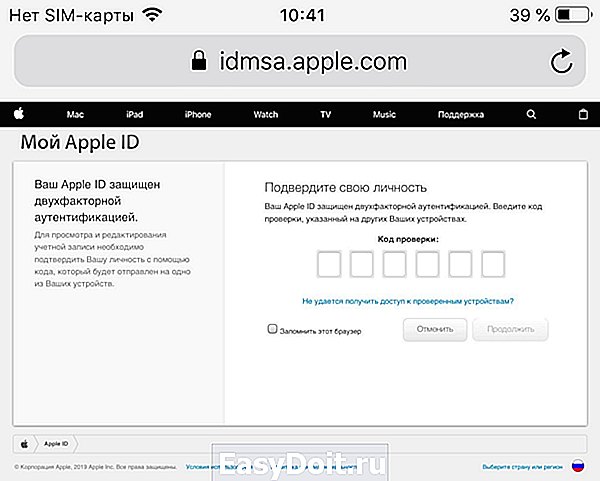
Если вы всё сделали правильно, вам откроется страница «Руководство по работе с общедоступными бета‑версиями». В ней будет несколько вкладок: macOS, iOS, iPadOS и tvOS. Выберите нужную:

Далее вам потребуется зарегистрировать своё устройство. Делайте это, нажав на одноимённую ссылку в пункте «Начало работы»:

После этого вам напомнят о необходимости сделать полную резервную копию через iTunes, а также предложат загрузить профиль беты:
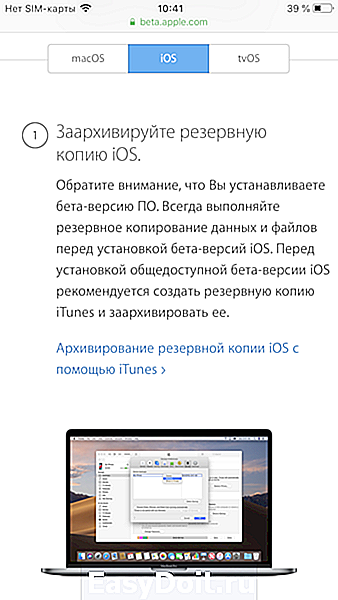
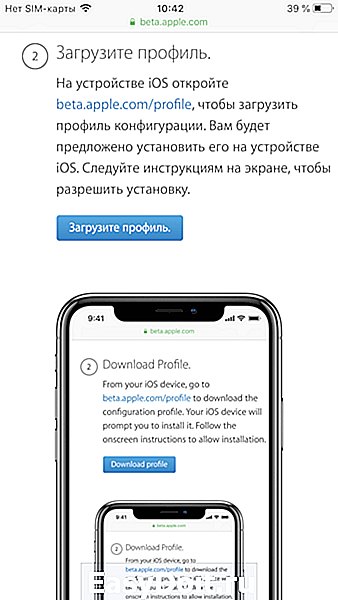
Система сообщит, что веб-сайт пытается загрузить профиль конфигурации. Соглашайтесь.

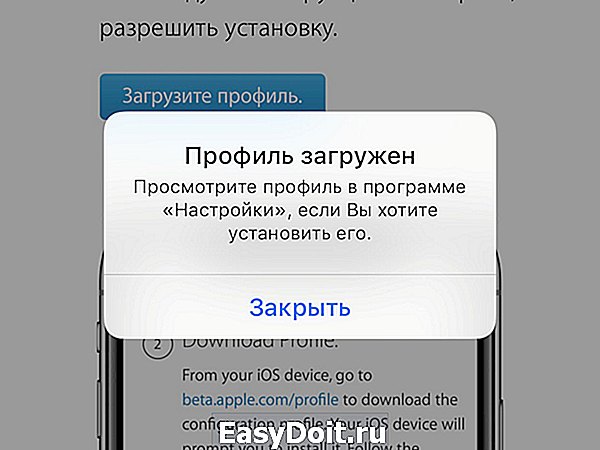
После этого идите в «Настройки» по пути «Основные» > «Профиль». Там будет загруженный вами профиль. Устанавливайте его:

После этого устройство перезагрузится. Как только это произошло, идите в «Настройки» по пути «Основные» > «Обновления ПО» и ищите там свежую бету. Устанавливайте её так же, как и обычное обновление.
Первая публичная бета iOS 13 появится в июле 2019 года. Именно тогда этот способ и заработает.
wylsa.com
